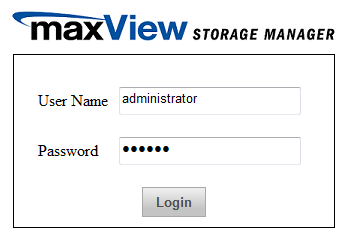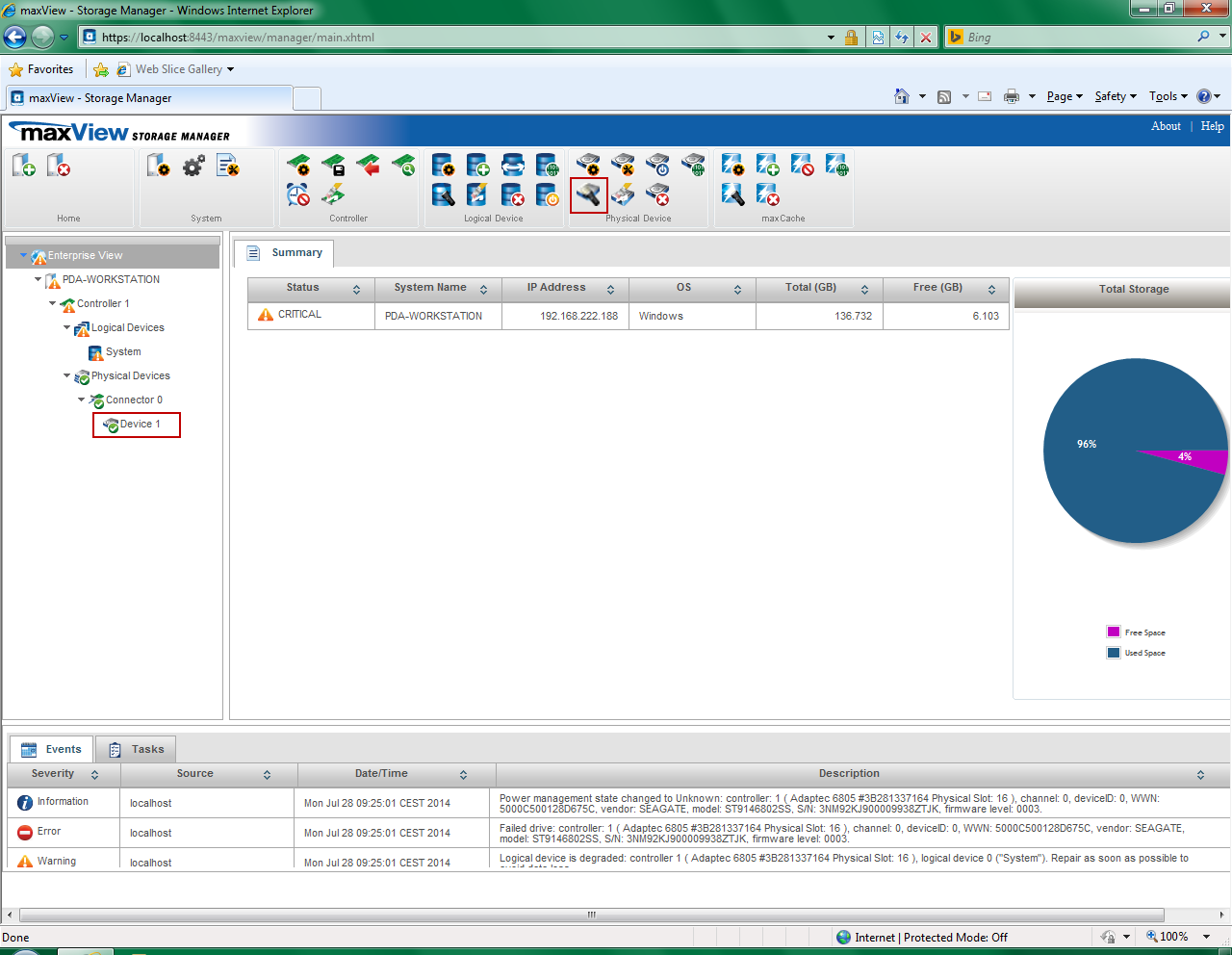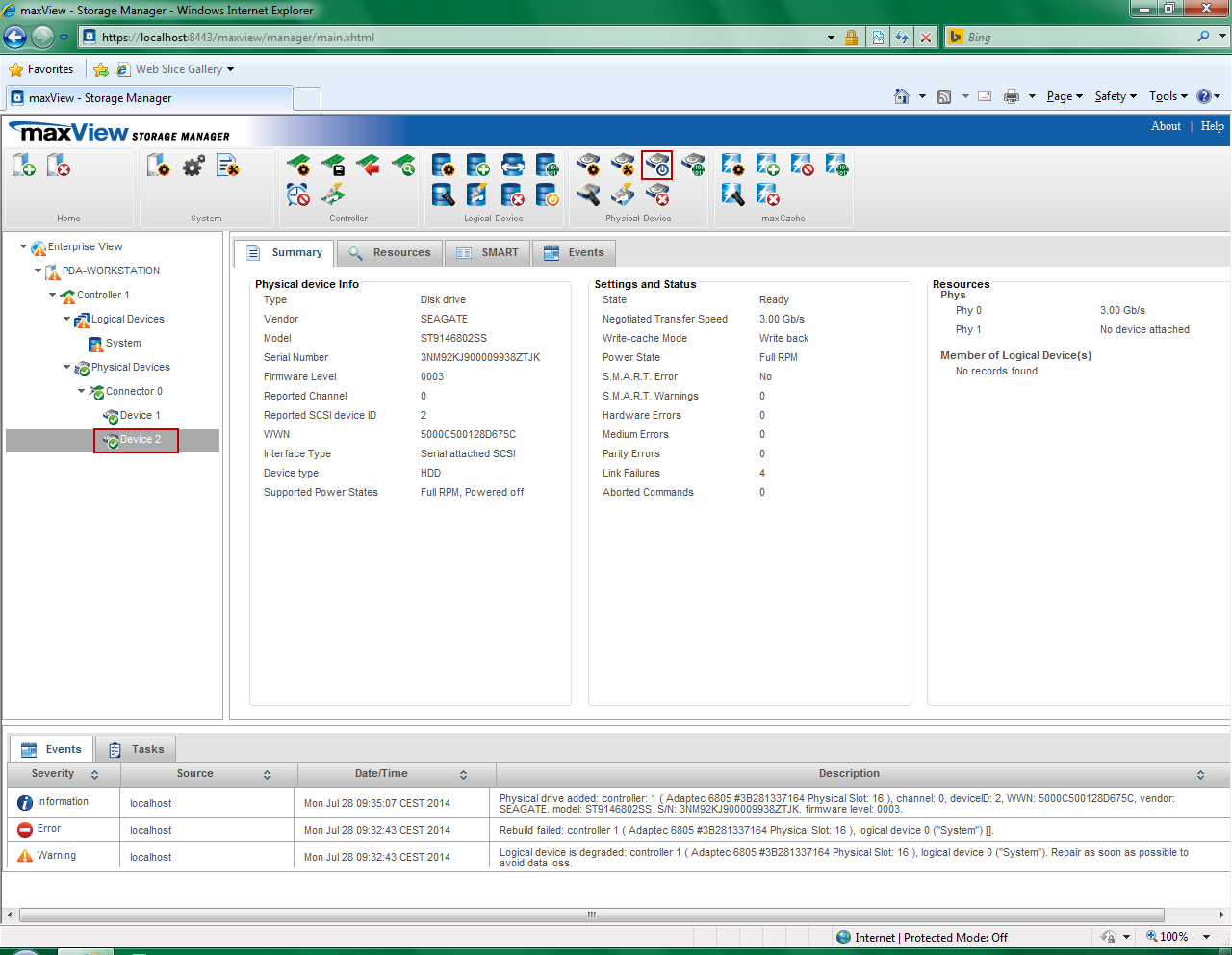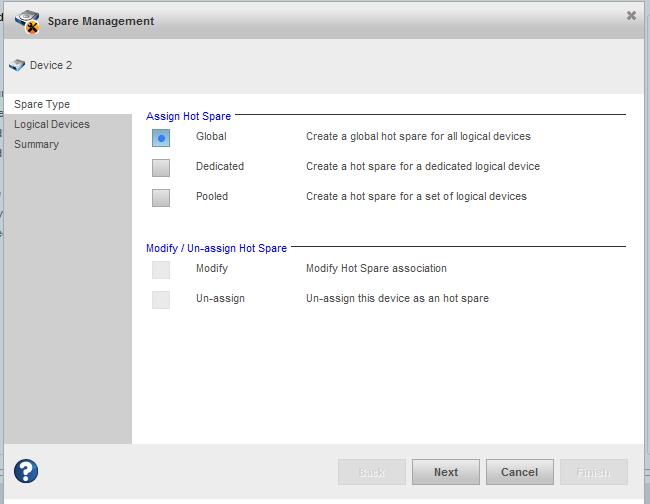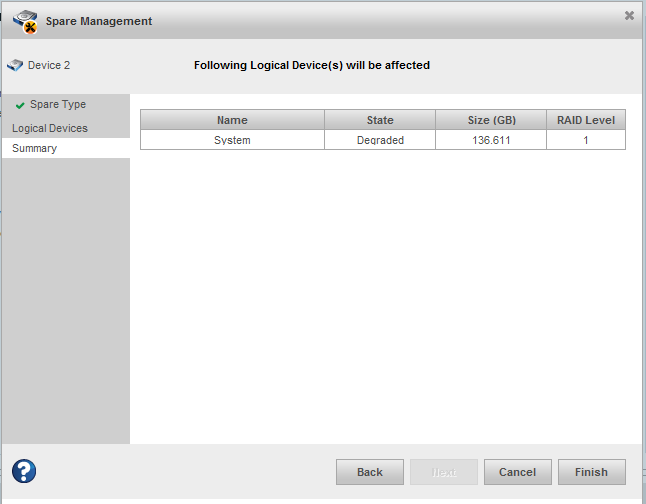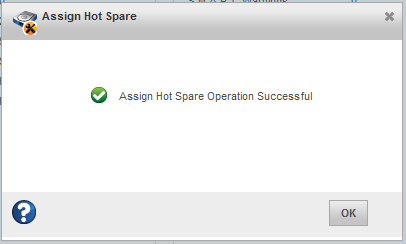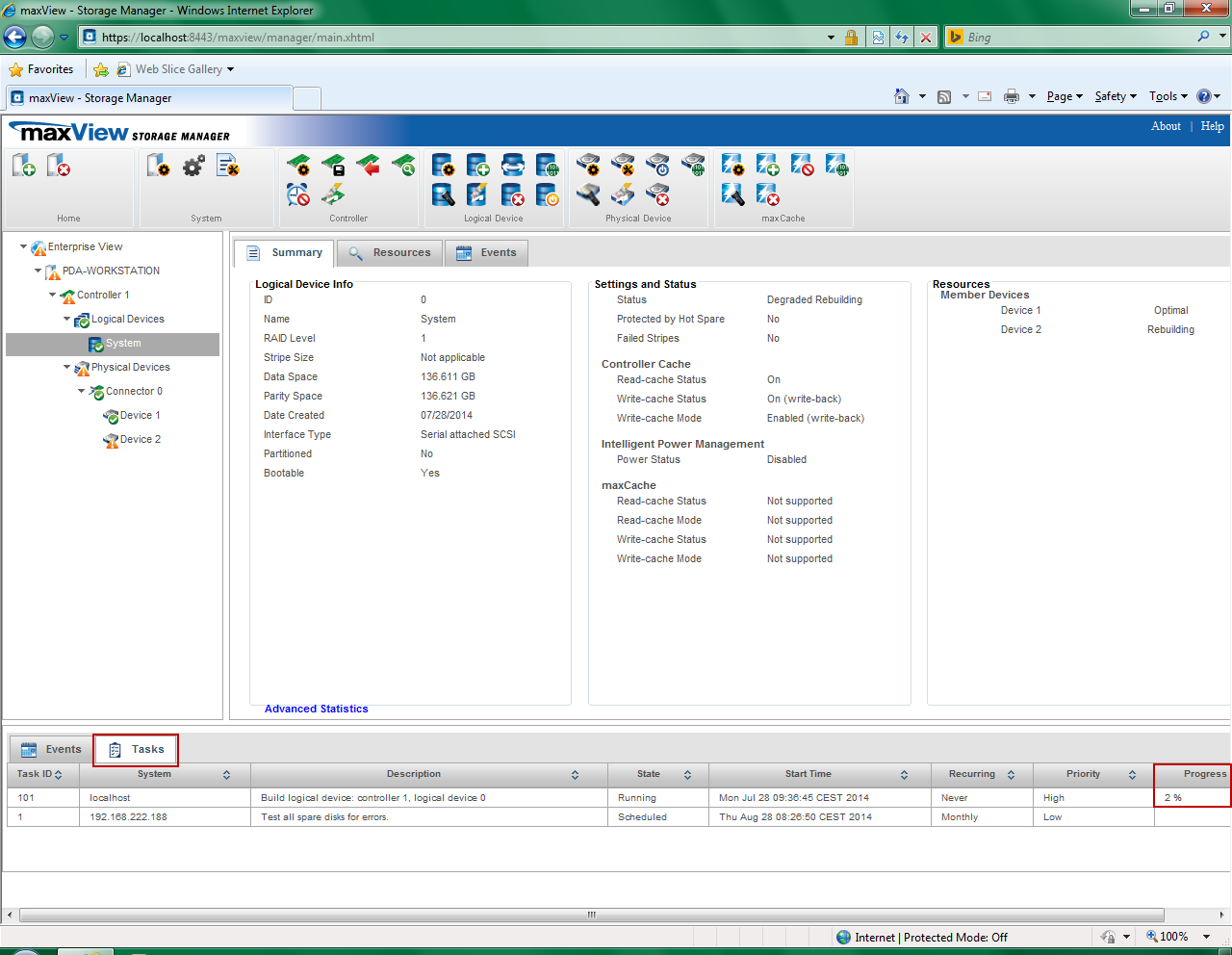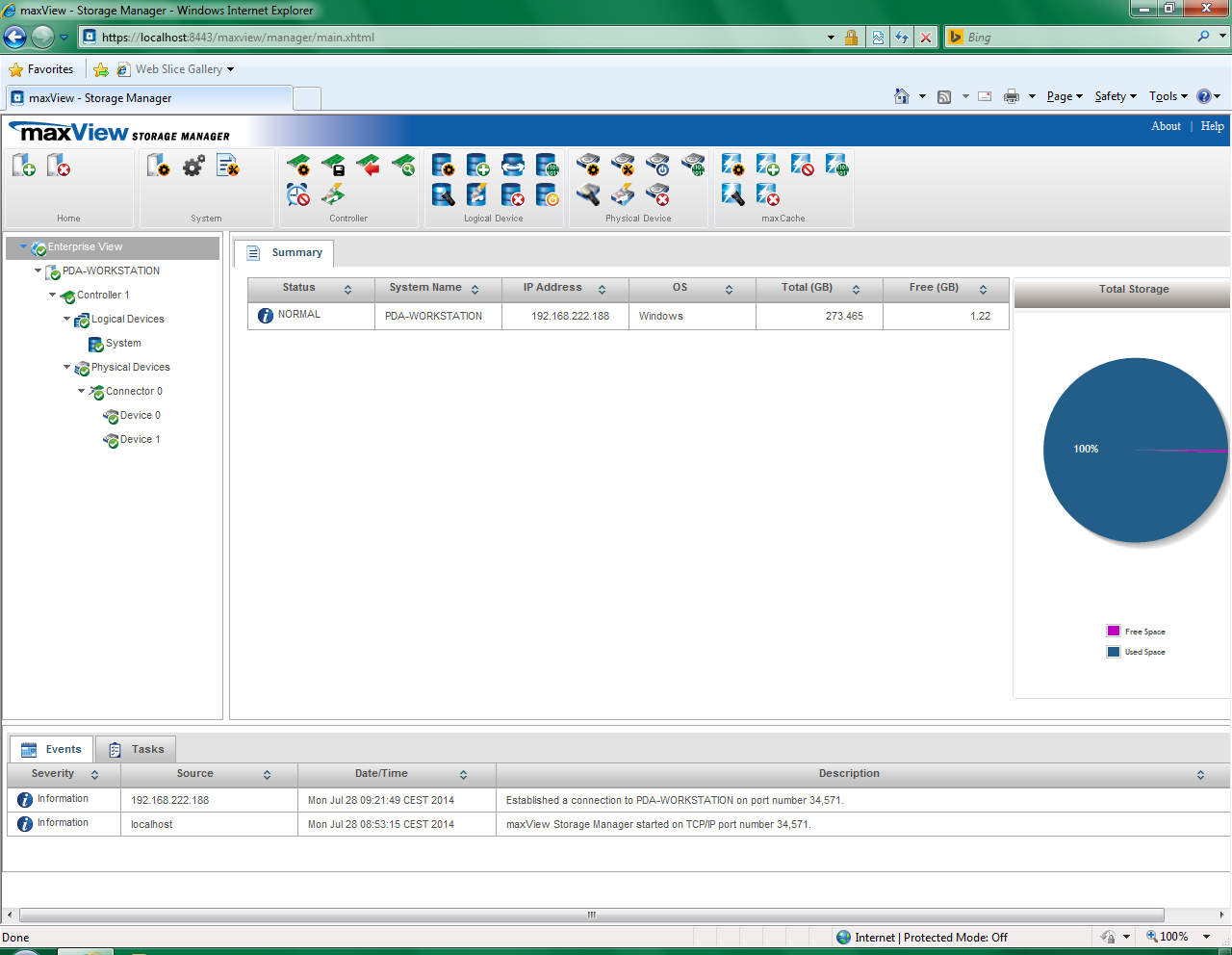Hinweis |
|
|---|---|
|
Das RAID-System wird nach dem Wechsel der Festplatte nicht automatisch selbst wiederhergestellt. Verwenden Sie das Programm „maxView Storage Manager“. |
|
Hinweis |
|
|---|---|
|
Das Programm „maxView Storage Manager“ ist ebenfalls auf dem Datenträger „Drivers and Manuals“ enthalten. „maxView Storage Manager“ ist eine Web-Anwendung, die einen Web-Browser erfordert, z. B. Internet Explorer. |
|
Hinweis |
|
|---|---|
|
Das Programm „maxView Storage Manager“ kann so konfiguriert werden, dass der Administrator im Fehlerfall per E-Mail benachrichtigt wird. |
|
Wenn der Summer-Ton zu hören ist, dann kann eine Festplatte im RAID-System defekt sein. Gehen Sie zum Wiederherstellen des RAID-Systems wie folgt vor:
-
Starten Sie das Programm „maxView Storage Manager“.
Das Fenster „Log in“ wird angezeigt.
-
Melden Sie sich wie folgt an:
User Name: administrator
Password: xadmin
-
Ein Klick auf <Login> öffnet das Programmfenster des Managers. Die defekte Festplatte wird nicht angezeigt.
-
Markieren Sie die verfügbare Festplatte (im Beispiel oben „Device 1“) und klicken anschließend auf das Icon „Locate“
 im Bereich „Physical Device“. Im Laufwerkskäfig blinkt die LED für die verfügbare
Festplatte.
im Bereich „Physical Device“. Im Laufwerkskäfig blinkt die LED für die verfügbare
Festplatte. -
Wechseln Sie anschließend die defekte Festplatte aus.
Hinweis
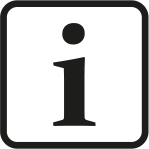
Der Aus- und Einbau ist in der Dokumentation des Laufwerkskäfig-Herstellers beschrieben.
-
Im „maxView Storage Manager“ wird die neue Festplatte angezeigt. Die Festplatte ist aber noch nicht im System eingetragen.
-
Markieren Sie die neue Festplatte (im Beispiel „Device 2“) und klicken auf das Icon „Initialize“
 im Bereich „Physical Device“.
im Bereich „Physical Device“. -
Klicken Sie anschließend auf das Icon „Spare Management“
 im Bereich „Physical Device“.
im Bereich „Physical Device“. -
Wählen Sie die Option „Global“ aus und klicken auf <Next>.
-
In der anschließend angezeigten Übersicht klicken Sie auf <Finish>.
-
Diese Meldung erscheint, wenn der Vorgang erfolgreich war.
Andernfalls wird eine Fehlermeldung angezeigt.
-
Während des Rebuild-Vorgangs wird unter „Tasks“ der Fortschritt angezeigt:
-
Wenn die neue Festplatte vom System erfolgreich angemeldet worden ist, können Sie das Fenster schließen.